随着科技的不断进步,华为手机成为了许多人生活中不可或缺的一部分,而在使用华为手机的过程中,我们常常需要对手机的一些设置进行调整,其中包括显示的时间设置。华为手机怎么设置显示的时间呢?如何在华为手机屏幕上显示时间?下面将为大家介绍一些简单的方法和步骤。无论是查看时间还是掌握时间,相信这些技巧都会对您有所帮助。让我们一起来了解吧!
如何在华为手机屏幕上显示时间
方法如下:
1.在华为手机主屏幕,双指内捏操作,如下图所示。
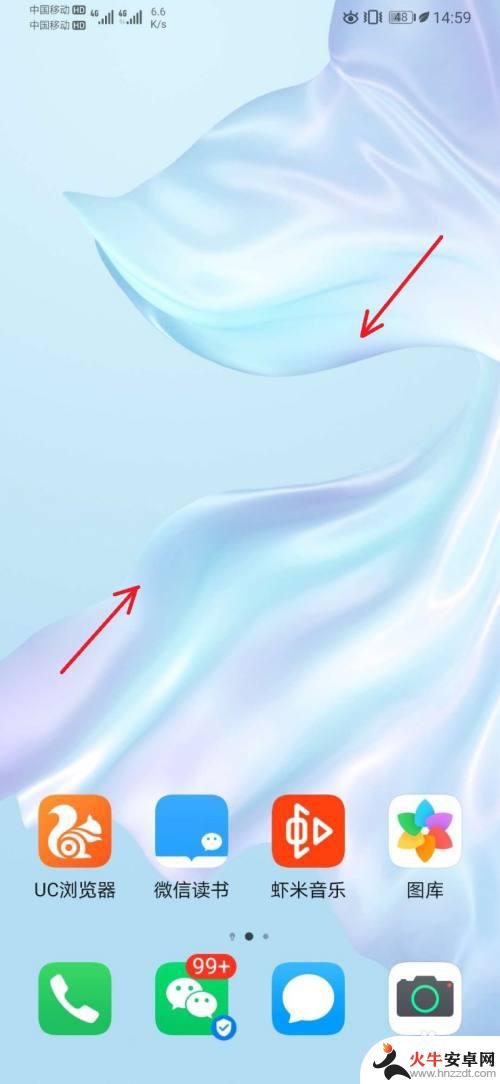
2.在屏幕下方,选择打开【窗口小工具】,如下图所示。
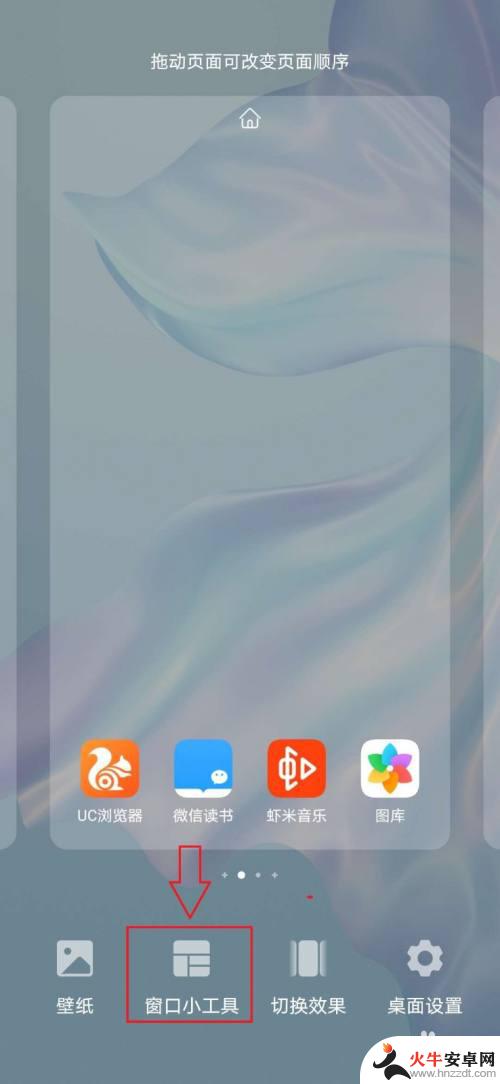
3.在窗口小工具中,选择【时钟】小工具,如下图所示。
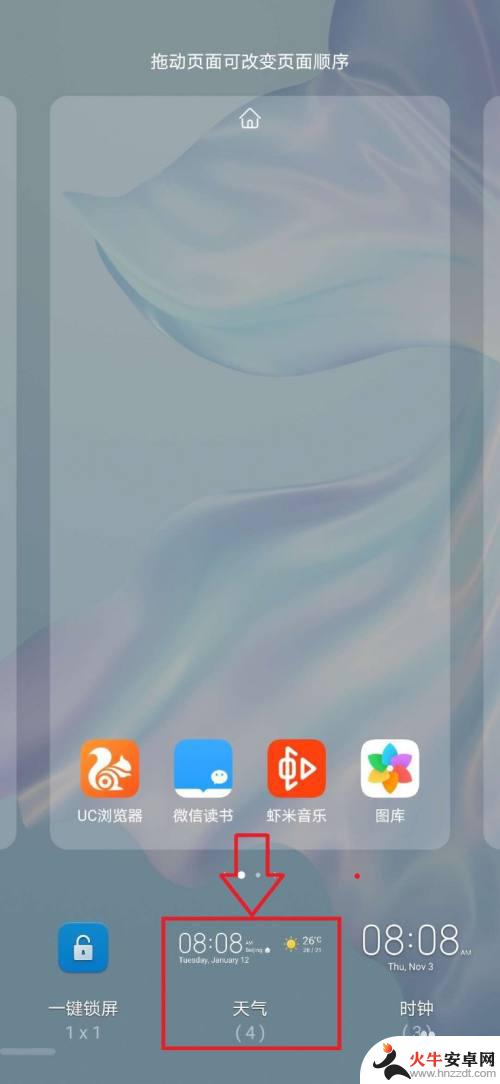
4.在打开的时钟小工具中,选择任一样式时钟。如下图所示。
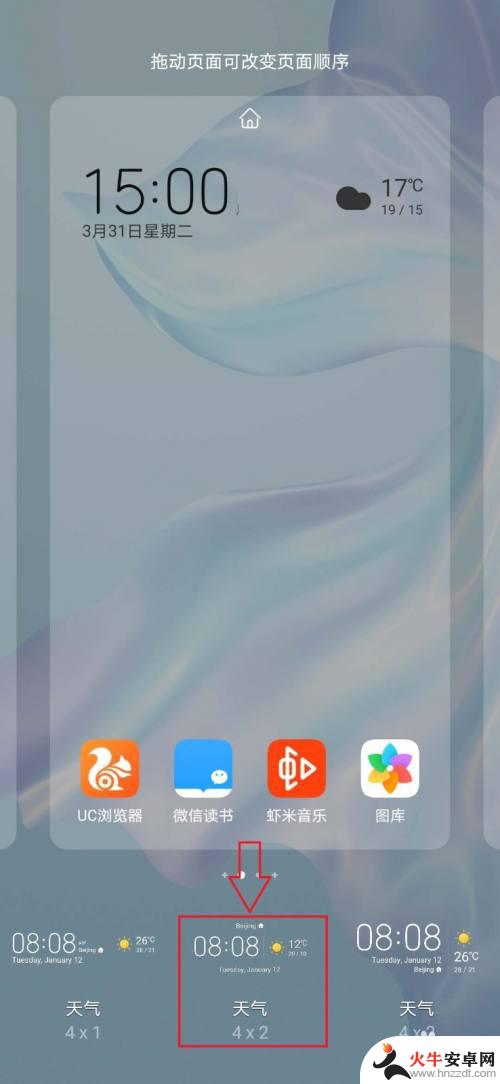
5.回到手机主屏幕,可以看到主屏幕上显示时间工具。如下图所示。
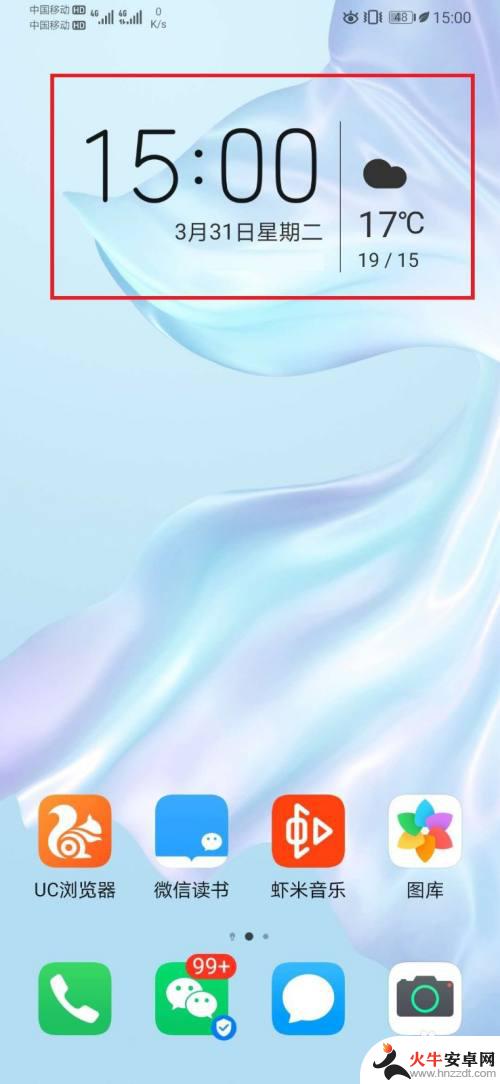
6.总结:
1,在华为手机主屏,进行双指捏合操作;
2,在屏幕下方,选择【窗口小工具】;
3,在窗口小工具列表中,选择【时钟】小工具;
4,在【时钟】小工具列表中。选择具体时钟显示模式;
5,选择后,即可在主屏上显示选中的时钟模式;

以上就是华为手机如何设置显示时间的全部内容,如果遇到这种情况,你可以根据小编的操作来解决,非常简单快速,一步到位。














